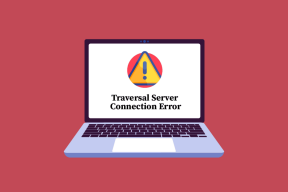Come rendere più sicuro il tuo account Facebook?
Varie / / November 28, 2021
Il tuo account Facebook è protetto? In caso contrario, rischi di perdere il tuo account a causa degli hacker. Se non vuoi che ciò accada, devi assicurarti che il tuo account Facebook sia più sicuro seguendo questo articolo.
Le maniglie dei social media sono diventate una parte significativa della vita di tutti e tutti noi mostriamo più della metà della nostra vita sui social media. Le piattaforme social come Facebook hanno sempre dominato il mercato con la sua presenza. Ma ci sono diversi casi in cui gli account degli utenti vengono violati a causa di una leggera negligenza.

Facebook ha fornito una serie di funzionalità di sicurezza per i suoi utenti per evitare il furto di dati. Queste caratteristiche garantiscono la sicurezza delle informazioni dell'utente e impediscono un facile accesso ai suoi dati. Con i seguenti passaggi, puoi proteggere il tuo account Facebook da alcune minacce comuni.
Contenuti
- Come rendere più sicuro il tuo account Facebook
- Passaggio 1: scegli una password sicura
- Passaggio 2: utilizzare le approvazioni di accesso
- Passaggio 3: abilita gli avvisi di accesso
- Passaggio 4: controlla le app o i siti Web che dispongono dell'autorizzazione per accedere al tuo account Facebook
- Passaggio 5: navigazione sicura
Come rendere più sicuro il tuo account Facebook
I diversi metodi che puoi utilizzare per proteggere il tuo account Facebook dal furto o impedire il furto delle tue informazioni personali e private sono elencati di seguito:
Passaggio 1: scegli una password sicura
Quando crei un account Facebook, ti viene chiesto di creare una password in modo che la prossima volta che accedi a nuovamente il tuo account, puoi utilizzare l'id e-mail registrato e la password creata in precedenza per accedere al tuo account.
Quindi, impostare una password sicura è il primo passo per rendere più sicuro il tuo account Facebook. Una password sicura deve soddisfare le condizioni indicate di seguito:
- Dovrebbe essere lungo almeno da 2 a 14 caratteri
- Dovrebbe contenere caratteri misti come alfanumerici
- La tua password non deve contenere informazioni personali
- Sarebbe meglio se usassi una nuova password e non quella che hai usato prima per qualsiasi altro account
- Puoi prendere l'aiuto di a generatore di password o manager per scegliere una password sicura
Quindi, se stai creando un account e desideri impostare la password, segui i passaggi indicati di seguito:
1.Apri Facebook usando il link facebook.com. Si aprirà la pagina mostrata di seguito:

2.Inserire i dettagli come Nome, Cognome, Numero di cellulare o indirizzo e-mail, password, Compleanno, sesso.
Nota: Crea una nuova password seguendo le condizioni sopra menzionate e crea una password sicura e robusta.
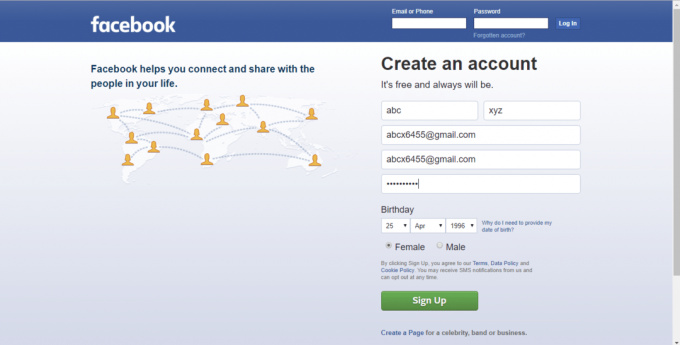
3.Dopo aver compilato i dettagli fare clic su Iscriviti pulsante.

4. Apparirà la finestra di dialogo Controllo sicurezza. Selezionare la casella accanto a Non sono un robot.
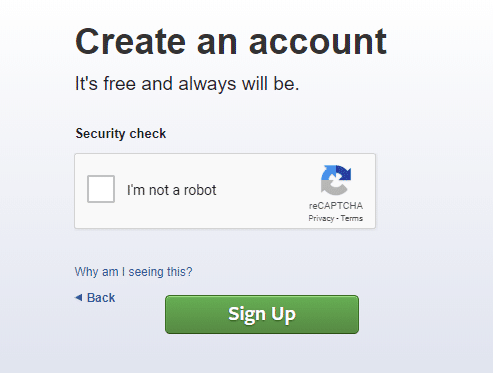
5.Fai nuovamente clic su Iscriviti pulsante.
6.Ti verrà chiesto di confermare il tuo indirizzo email.
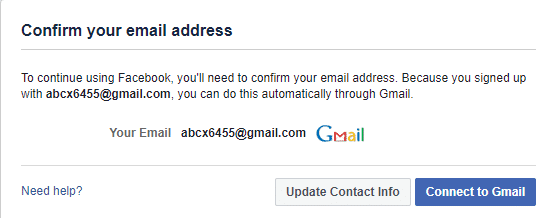
7.Apri il tuo account Gmail e confermalo.
8.Il tuo account sarà verificato e clicca su ok pulsante.

Dopo aver completato i passaggi sopra menzionati, il tuo account Facebook viene creato con una password sicura.
Ma, se hai già un account Facebook e vuoi cambiare la tua password per renderla più sicura, segui i passaggi indicati di seguito:
1.Apri Facebook utilizzando il link facebook.com, Si aprirà la pagina mostrata di seguito.

2.Accedi al tuo account Facebook inserendo il tuo indirizzo email o numero di telefono e il parola d'ordine quindi fare clic su Login pulsante accanto alla casella della password.

3.Il tuo account Facebook si aprirà. Scegli il Impostazioni opzione dal menu a discesa nell'angolo in alto a destra.

4.Si aprirà la pagina delle impostazioni.

5.Clicca su Sicurezza e accesso opzione dal pannello di sinistra.

6.In Accesso, fare clic su Cambia la password.

7.Inserire il password attuale e nuova password.
Nota: La nuova password che creerai dovrebbe essere sicura, quindi Crea una password che segue le condizioni menzionate sopra e crea una password forte e sicura.
8.Se ottieni un giallo segno di spunta sotto la tua nuova password, significa che la tua password è forte.
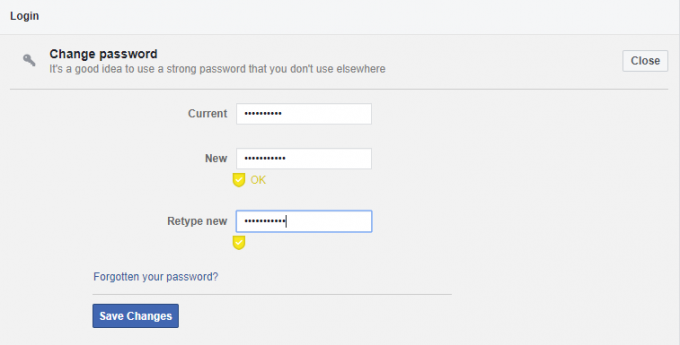
9.Fare clic su Salvare le modifiche.
10. Apparirà una finestra di dialogo che conferma che la password è stata modificata. Scegli un'opzione dalla casella e poi fai clic su Continua pulsante o fare clic sul Tasto X dall'angolo in alto a destra.
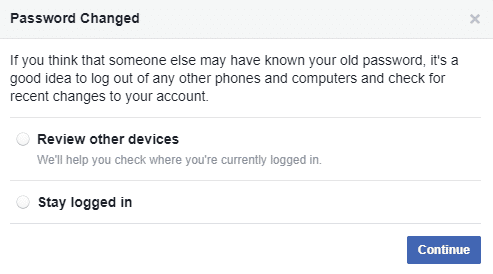
Dopo aver completato i passaggi, il tuo Facebook ora è più sicuro poiché hai cambiato la tua password con una più sicura.
Leggi anche: Nascondi la tua lista di amici di Facebook da tutti
Passaggio 2: utilizzare le approvazioni di accesso
L'impostazione o la creazione di una password complessa non è sufficiente per rendere più sicuro il tuo account Facebook. Facebook ha aggiunto una nuova funzione di autenticazione in due passaggi, chiamata "Approvazioni di accesso" e può rivelarsi utile per un account Facebook più sicuro.
Devi abilitare questa funzione se vuoi rendere il tuo account Facebook più sicuro. Puoi abilitare questa funzione seguendo i passaggi indicati di seguito:
1.Apri Facebook usando il link facebook.com. Si aprirà la pagina mostrata di seguito.

2.Accedi al tuo account Facebook inserendo il tuo indirizzo email o numero di telefono e password. Ora fai clic su Pulsante di accesso.

3.Il tuo account Facebook si aprirà. Scegli il Impostazioni opzione dal menu a discesa.

4.Pagina delle impostazioni aprirà.

5.Clicca su Sicurezza e accesso opzione dal pannello di sinistra.
6.Sotto Autenticazione a due fattori, clicca sul Modificare pulsante accanto alla Use opzione di autenticazione a due fattori.

7.Clicca su Iniziare.

8. Apparirà la finestra di dialogo in cui ti verrà chiesto di scegli un metodo di sicurezza, e ti verranno date due scelte da Messaggio testuale o da App di autenticazione.
Nota: Se non vuoi aggiungere il tuo numero di telefono su Facebook, scegli la seconda opzione.

9.Dopo aver scelto un'opzione, fare clic su Prossimo pulsante.
10.Nel passaggio successivo, devi fornire il tuo numero di telefono se hai scelto il Messaggio testuale opzione. Inserisci il numero di telefono e clicca su Prossimo pulsante.
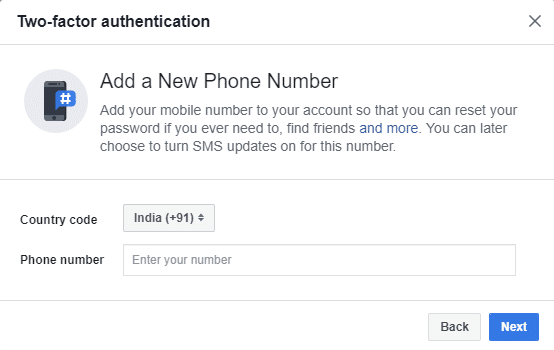
11.Un codice di verifica verrà inviato al tuo numero di telefono. Inseriscilo nell'apposito spazio.
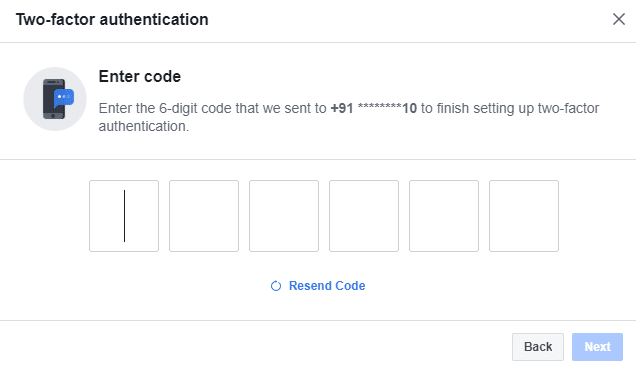
12.Dopo aver inserito il codice, fare clic su Prossimo pulsante, e il tuo autenticazione a due fattorin sarà attivato. Ora, ogni volta che accedi a Facebook, riceverai sempre un codice di verifica sul tuo numero di telefono verificato.
13.Ma, se hai scelto il App di autenticazione invece di SMS, ti verrà chiesto di impostare l'autenticazione a due fattori utilizzando qualsiasi app di terze parti. Scansiona il codice QR utilizzando un'app di terze parti che desideri utilizzare come app di autenticazione.
Nota: Se la tua app di terze parti non è disponibile per la scansione del codice QR, puoi anche inserire il codice fornito nella casella accanto al codice QR.

14. Dopo scansione o inserimento del codice, clicca sul Prossimo pulsante.
15.Ti verrà chiesto di inserire il codice ricevuto sulla tua app di autenticazione.

16.Dopo aver inserito il codice, fare clic su Prossimo pulsante e la tua autenticazione a due fattori sarà attivato.
17.Ora, ogni volta che accedi a Facebook, riceverai un codice di verifica sull'app di autenticazione selezionata.
Passaggio 3: abilita gli avvisi di accesso
Una volta abilitati gli avvisi di accesso, riceverai una notifica se qualcun altro tenta di accedere al tuo account utilizzando un dispositivo o un browser non riconosciuto. Inoltre, ti consente di controllare le macchine su cui hai effettuato l'accesso e se scopri che qualcuno di i dispositivi elencati non sono riconosciuti, puoi immediatamente disconnettere il tuo account da quel dispositivo a distanza.
Ma per utilizzare gli avvisi di accesso, dovrai prima abilitarli. Per consentire gli avvisi di accesso, seguire i passaggi indicati di seguito:
1.Apri Facebook usando il link facebook.com. Si aprirà la pagina mostrata di seguito.

2.Login al tuo account Facebook usando il tuo indirizzo e-mail o numero di telefono e la password. Quindi, fai clic su Pulsante di accesso accanto alla casella della password.

3.Il tuo account Facebook si aprirà. Scegliere Impostazioni dal menu a tendina nell'angolo in alto a destra.

4.Dalla pagina Impostazioni fare clic su Sicurezza e accesso opzione dal pannello di sinistra.

5.Sotto Configurare una sicurezza extra, clicca sul Modificare pulsante accanto al Ricevi avvisi sugli accessi non riconosciuti opzione.
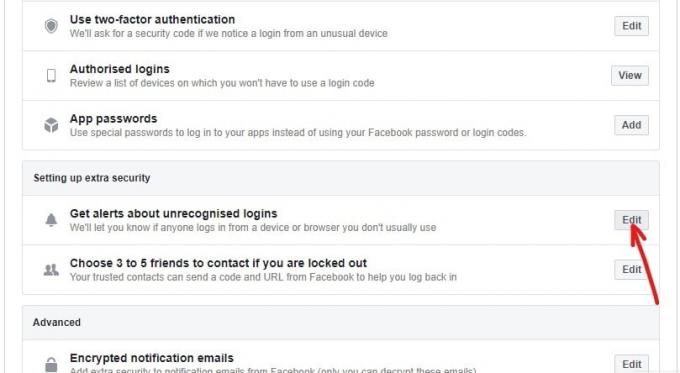
6.Ora avrai quattro opzioni per ottenere notifiche. Queste quattro opzioni sono elencate di seguito:
- Ricevi notifiche su Facebook
- Ricevi notifiche su Messenger
- Ricevi notifiche sull'indirizzo email registrato
- Puoi anche aggiungere il tuo numero di telefono per ricevere notifiche tramite messaggi di testo
7.Scegli una delle opzioni fornite per ricevere le notifiche. È possibile selezionare l'opzione facendo clic su casella di controllo accanto ad essa.
Nota: Puoi anche scegliere più di un'opzione per ricevere notifiche.

8. Dopo aver scelto l'opzione desiderata, fare clic su Salvare le modifiche pulsante.

Dopo aver completato i passaggi sopra menzionati, il tuo Gli avvisi di accesso verranno attivati.
Se desideri verificare da quali dispositivi è stato effettuato l'accesso al tuo account, segui i passaggi seguenti:
1. Scegliere impostazioni dal menu a tendina in alto a destra.

2. Navigare verso Sicurezza e accesso poi sotto "Opzione Dove hai effettuato l'accesso,” puoi vedere i nomi di tutti i dispositivi dove è stato effettuato l'accesso al tuo account.
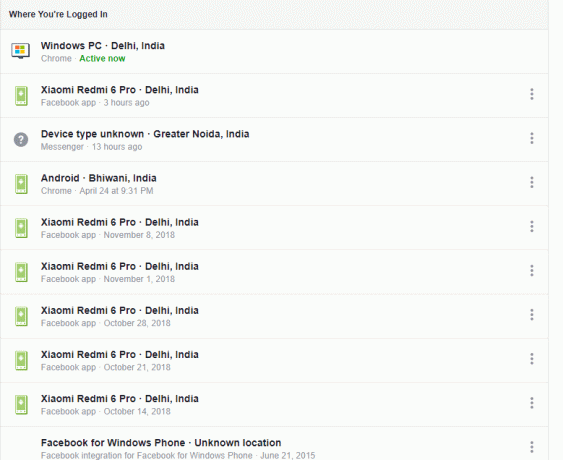
3. Se vedi un dispositivo non riconosciuto, allora puoi disconnettersi da quel dispositivo facendo clic su icona tre punti accanto a quel dispositivo.
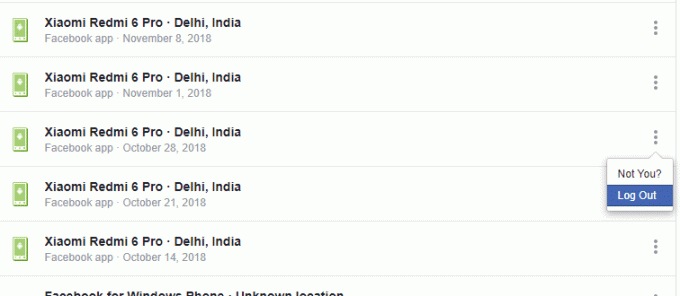
4. Se non vuoi controllare tutti i dispositivi, allora disconnettersi da tutti i dispositivi cliccando sul Opzione Disconnetti da tutte le sessioni.

Passaggio 4: controlla le app o i siti Web che dispongono dell'autorizzazione per accedere al tuo account Facebook
A volte, quando utilizzi un'app o un sito web, ti verrà chiesto di accedere creando un nuovo account o accedi utilizzando il tuo account Facebook. Questo perché tali app o siti Web hanno il permesso di accedere al tuo account Facebook. Ma queste app e questi siti possono fungere da mezzo per rubare i tuoi dati privati.
Per evitare ciò, puoi selezionare quali app o siti web può avere accesso al tuo account Facebook. Per rimuovere le app o i siti Web sospetti, segui i passaggi indicati di seguito:
1. Aprire Facebook usando il link www.facebook.com. Si aprirà la pagina mostrata di seguito.

2. Devi accedi al tuo account Facebook inserendo il tuo indirizzo email o numero di telefono e password.

3. Il tuo account Facebook si aprirà. Scegliere impostazioni dal menu a tendina in alto a destra.

4.Dalla pagina Impostazioni fare clic su App e siti web opzione dal pannello di sinistra.
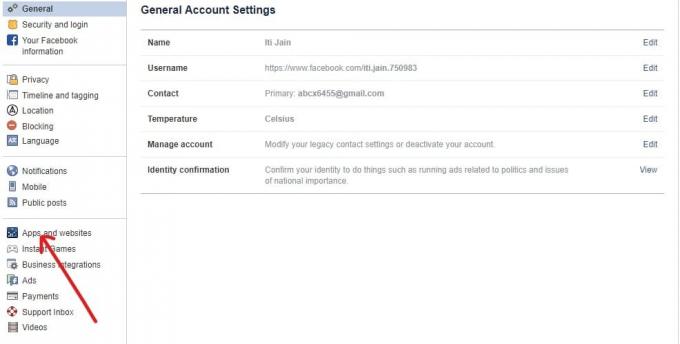
5. Vedrai tutti gli attivi app e siti web che utilizzano il tuo account Facebook come account di accesso.
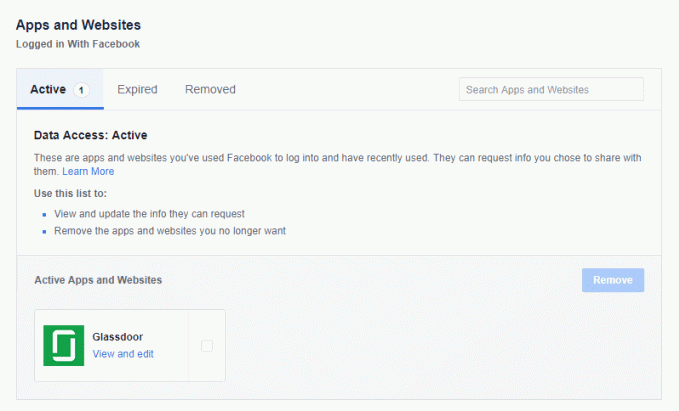
6. Se lo desidera rimuovere qualsiasi app o sito web, selezionare la casella accanto a quello app o sito web.
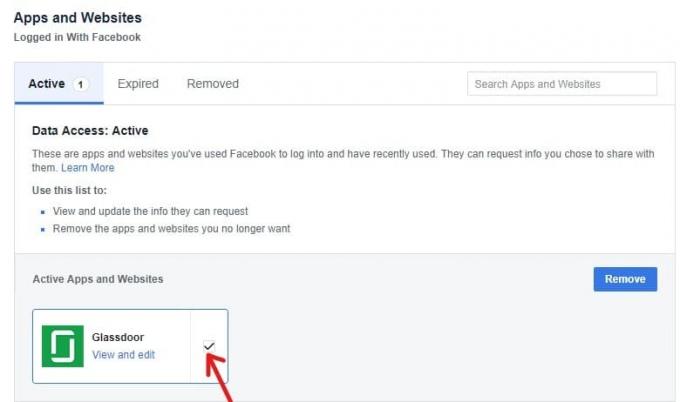
7. Infine, fare clic su Rimuovere pulsante.

8. Dopo aver completato i passaggi sopra menzionati, tutte le app o i siti Web che hai scelto di rimuovere verranno eliminati.
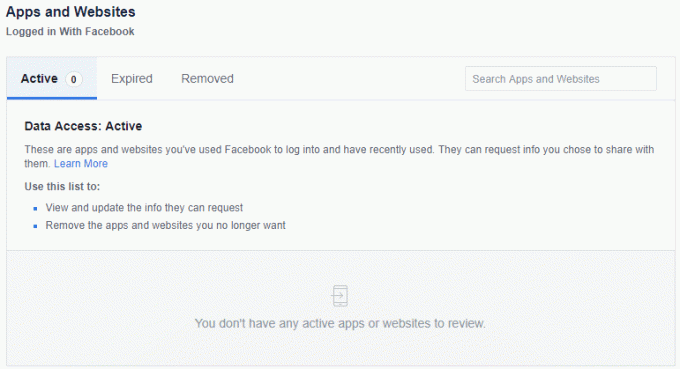
Passaggio 5: navigazione sicura
La navigazione sicura svolge un ruolo fondamentale nella protezione del tuo account Facebook. Abilitando la navigazione sicura, navigherai su Facebook da un browser sicuro, che ti aiuterà a proteggere il tuo account Facebook da spammer, hacker, virus e malware.
È necessario abilitare il browser sicuro seguendo i passaggi indicati di seguito:
1.Apri Facebook usando il link www.facebook.com. Si aprirà la pagina mostrata di seguito.

2. Dovrai accesso al tuo account Facebook inserendo il tuo indirizzo email o numero di telefono e password.

3.Il tuo account Facebook si aprirà. Scegliere Impostazioni dal menu a tendina nell'angolo in alto a destra.

4.Clicca su Opzione di sicurezza dal pannello di sinistra.
5.Segno di spunta Navigazione sicura opzione quindi fare clic su Salvare le modifiche pulsante.
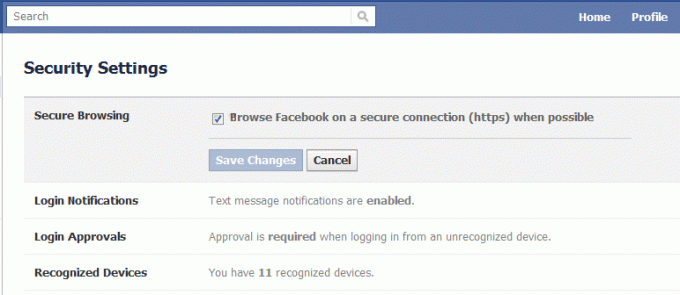
Dopo aver completato tutti i passaggi, il tuo account Facebook si aprirà sempre in un browser sicuro.
Consigliato: La guida definitiva per gestire le impostazioni sulla privacy di Facebook
Questo è tutto, spero che questo articolo ti sia stato utile e ora sarai in grado di farlo rendi più sicuro il tuo account Facebook per proteggerlo dagli hacker.